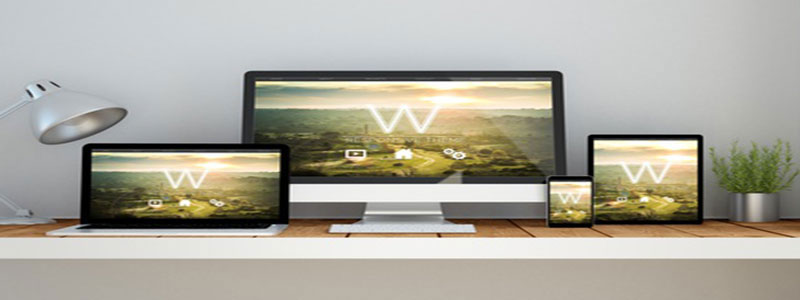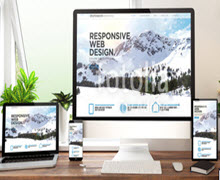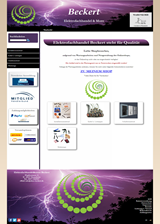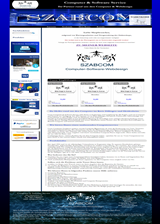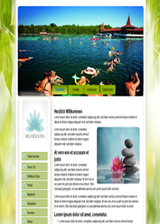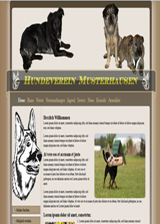Gestaltung der vertikalen Info - Navigation Schritt 16
.
Um die Daten eingeben zu können, klicken Sie jetzt entweder Links in der Navigation Adminbereich auf „Navigationsdaten->Navigation Links Info“ oder in der Schritt für Schritt Anleitung auf Schritt 16(bei Onlineshop und Schritt 10 bei normaler Webseite).
.
Es besteht die Möglichkeit 13 fest vergebene Seiten (wie z.B. Mein Konto, Neukunde......), 40 frei Hauptseiten (diesen Seiten kann der Name noch frei vergeben werden) und zu den 40 freien Hauptseiten noch 85 frei Unterseiten (diesen Seiten kann der Name noch frei vergeben werden), aus zu wählen.
.
Die Seiten, die schon einmal ausgewählt wurden, sind mit einer roten Schriftfarbe gekennzeichnet.
.
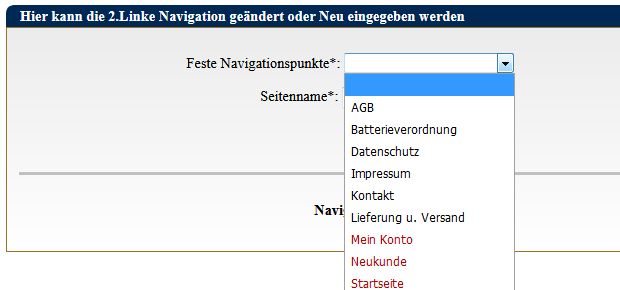
.
.
Nach Speichern der erstellten Navigationspunkte, werden diese auf der linken Seite und in der Tabelle der „ausgewählten Navigationspunkte“ angezeigt.
.
Um einen UntermenĂĽpunkt zu erstellen, geht man wie folgt vor:
.
- Wählen Sie bei den freien Navigationsseiten bei „Freie Navigationspunkte“ den Punkt Untermenue aus . Geben Sie diesem Punkt jetzt bei „Name“ einen Anzeigenamen (z.B. Produkte).
.
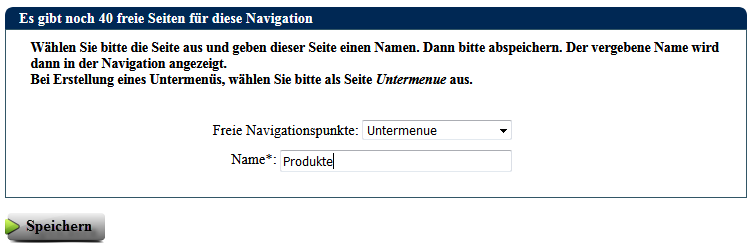
.
Und klicken Sie dann auf „Speichern“.
- Jetzt wählen Sie im untersten Block bei „Hauptmenüname“ den Namen „Produkte“ aus. Dann wählen Sie bei „Freie Navigationspunkte“ eine freie Seite aus (Die Seite darf nicht rot gekennzeichnet sein). Jetzt geben Sie bei „Name“ noch den Anzeigenamen ein und drücken auf „Speichern“.
.
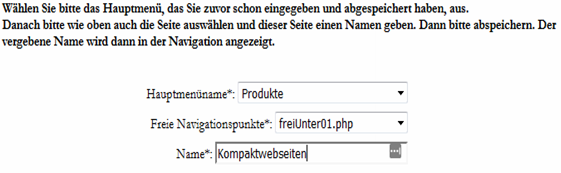
.
Das erstellte Untermenü ist oberhalb der Auswahlfelder in der Tabelle sichtbar. Dort kann es, durch einen Klick auf den Mülleimer, wieder gelöscht werden.
.

.
.
- Das Design der Info - Navigation gestalten
.
Um die Daten eingeben zu können, klicken Sie jetzt entweder Links in der Navigation Adminbereich auf „Design verändern->Design Nav.Info“ oder in der Schritt für Schritt Anleitung auf Schritt 17(bei Onlineshop und Schritt 11 bei normaler Webseite).
.
- Wenn man einen ganzen Rahmen um den Navigationsblock möchte, wählt man bei „Rahmen um den Navigationsblock“ die Rahmenfarbe aus und gibt bei „Rahmengröße“ eine ganze Zahl ein (z.B. 2).
- Möchte man noch einen Strich unter jedem Navigationspunkt, so wählt man bei „Strichfarbe“ die Farbe aus und gibt bei „Strichgröße“ eine ganze Zahl ein (z.B. 2).
.
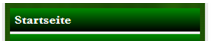
.
.
- Dann kann eine Hintergrundfarbe als Farbverlauf oder ein Hintergrundbild vergeben werden.
.
Um einen Farbverlauf zu gestalten, wählen Sie bitte die Farben bei „Hintergrundfarbe 1 und Hintergrundfarbe 2“ aus.
.
Soll es ein Hintergrundbild sein, so wählen Sie dieses bitte bei „Hintergrundbild-Pfad“ aus. Kann das gewünschte Hintergrundbild noch nicht ausgewählt werden, dann müssen Sie es zuerst in Ihren Webspace in den Ordner „images/hintergrund“ laden.
.
Im nächsten Schritt müssen Sie es noch in die Hintergrund-Tabelle eingeben.
.
Dies kann auf der Seite „Layout Gestaltung->Eingabe Web-Hintergrund“ gemacht werden. Das Hintergrundbild, kann auf der Y-Achse wiederholt werden, wenn man in das Kästchen einen Haken setzt.
- Jetzt kann ausgewählt werden, ob man in diesem Navigationsblock die Überschrift (Informationen) haben möchte.
.
Wenn ja, dann kann die Ăśberschrift mit 20 Zeichen eingetragen werden.
- Danach kann die Schriftart, Schriftfarbe und Schriftgröße für die Navigations-Überschrift vergeben werden (Falls Sie für die Schriftgröße eine Kommazahl eingeben, dann geben Sie als Komma bitte einen Punkt ein).
.
Wenn die Überschrift Fett oder Kursiv gestaltet werden soll, dann setzen Sie bitte im jeweiligen Kästchen einen Haken.
- Als nächstes kann für die Reiterfelder(in diesen stehen die Navigationspunkte) eine Hintergrundfarbe als Farbverlauf oder ein Hintergrundbild vergeben werden.
.
Um einen Farbverlauf zu gestalten, wählen Sie bitte die Farben bei „Reiterfarbe 1 und Reiterfarbe 2“ aus.
.
Soll es ein Hintergrundbild sein, so wählen Sie dieses bitte bei „Hintergrundbild-Pfad“ aus. Kann das gewünschte Hintergrundbild noch nicht ausgewählt werden, dann müssen Sie es zuerst in Ihren Webspace in den Ordner „images/hintergrund“ laden.
.
Im nächsten Schritt müssen Sie es noch in die Hintergrund-Tabelle eingeben.
.
Dies kann auf der Seite „Layout Gestaltung->Eingabe Web-Hintergrund“ gemacht werden. Das Hintergrundbild, kann auf der Y-Achse wiederholt werden, wenn man in das Kästchen einen Haken setzt.
- Jetzt kann die Schriftart, Schriftfarbe und Schriftgröße für die Navigationspunkte im Reiter vergeben werden(Falls Sie für die Schriftgröße eine Kommazahl eingeben, dann geben Sie als Komma bitte einen Punkt ein).
.
Wenn die Reiterschrift Fett oder Kursiv gestaltet werden soll, dann setzen Sie bitte im jeweiligen Kästchen einen Haken.
- Wenn es gewünscht wird, dass sich die Reiterfarbe bei Mauskontakt ändert, wählen Sie bei „Reiterhovereffektfarbe 1“ und bei „Reiterhovereffektfarbe 2“ eine Farbe aus.
.
Dies kann auch für die Reiter-Schriftfarbe im Feld „Reiter-Hoverschriftfarbe“ getan werden.
.
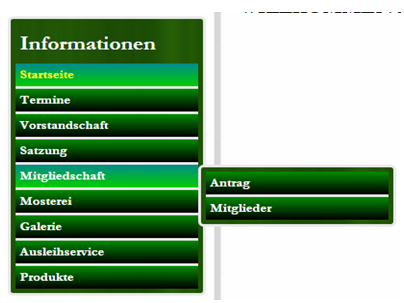
.
.
- Nachdem Sie alle Daten eingegeben haben, drücken Sie auf „Speichern“.
.
|
Computer und Software Service Alte Turmstrasse 42 Tel.: 09077-7000017 eMail: info@szab-computer.de |
|